
Comencemos con un resumen corto. Para mover tu sistema Windows 10 a un disco SSD, necesitas: respaldar tu disco, reducer el espacio de tu disco, copiar la partición del sistema al SSD y formatear la partición del sistema en tu HDD.
Cuando respaldas tu disco es el momento de deshacerte del espacio adicional del mismo, porque los SSD tienen mucho menos espacio que los discos duros regulares, así que queremos que la partición de tu sistema sea lo suficientemente pequeña para el 디스코 SSD.
Así que elimina tus archivos, musica, fotografías, video personales y specificmente cualquier archive que no pertenezca al sistema para hacer que tu partición sea tan pequeña como sea posible. 이 경우 개인이 자신의 책임을 회피할 수 있는 능력을 회복할 수 있는 방법을 찾을 수 없습니다.
이전에는 Windows 10을 SSD에 도입하기 위해 충분한 시스템에 참여하기 위해 세구로를 선택했습니다.
Pasos para mover Windows 10 un SSD
Utilizar AOMEI Backupper 표준
Puedes utilizar AOMEI Backupper Standard para mover tu SO a tu SSD.
- Primero que todo, necesitas descargar e instalar AOMEI Blackupper Standard en tu máquina.
- Entonces necesitas conectar tu disco duro a tu ordenador.
- Clonar에서 시작하려면 > Clonar sistema para iniciar el process. clonar el sistema AOMEI 백업퍼

- Tu máquina ahora debería mostrar una nueva ventana preguntándote dónde mover los archivos del SO. SSD를 선택하고 선택을 확인합니다. Windows 10 무버 SSD
- Haz clic en "Siguiente" y sigue las instrucciones en pantalla para completar el proceso. Es tan simple como eso.
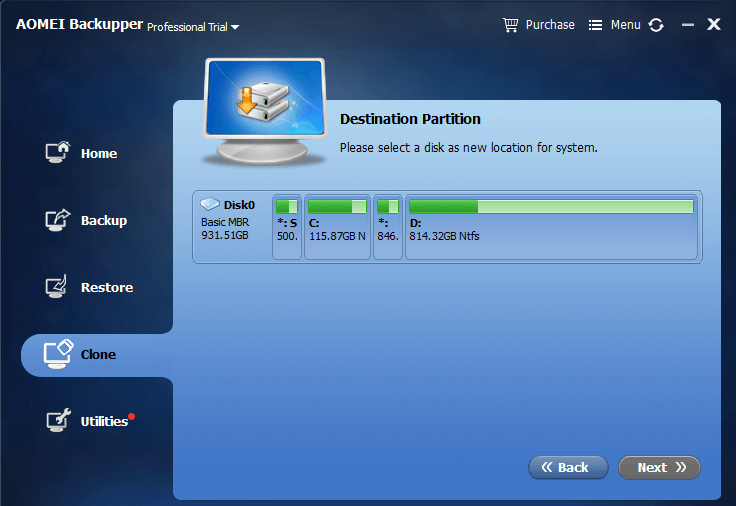
- Si Windows no se activa después de que el proceso de clonación ha sido activado, sigue esta guía para resolver el problema.
Si el proceso fue completado sin ningún error (el único posible error que podría aparecer es el mensaje que te dice que el disco es demasiado grande, en ese caso, simplemente elimina más archivos de tu disco duro), tu sistema se habrá movido al SSD, y todo lo que tienes que hacer es deshacerte de la partición del disco duro con Windows 10과 함께.
Para borrar el disco original, haz lo siguiente:
- 아브레 에스테틱 장비영형
- Encuentra el disco del sistema y haz clic derecho en él.
- 셀레치오나 포매이어
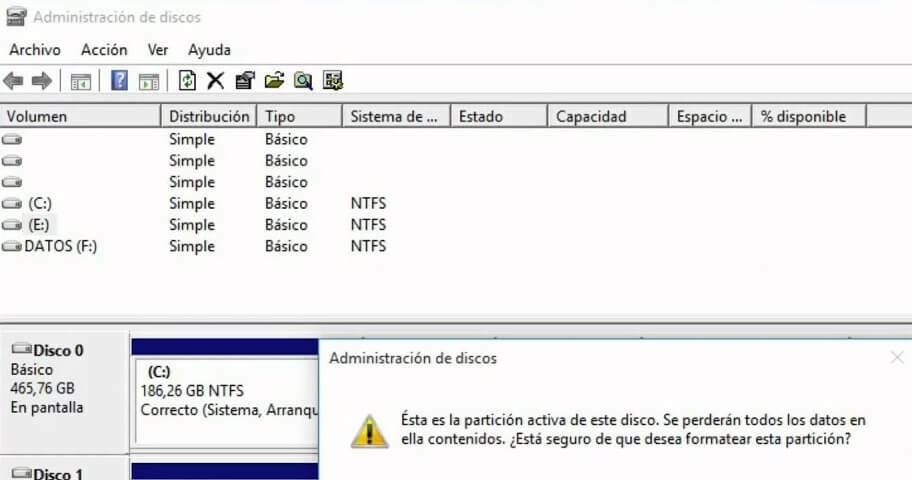
- Espera hasta que el proceso haya terminado.

